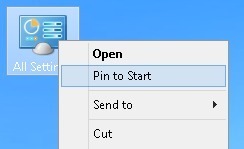کاربران ویندوز 7 هنگام خواندن اطلاعات در مورد ویژگی های مخفی GodMode خوشحال شدند. این اساسا به شما اجازه می دهد یک پوشه با یک نام خاص ایجاد کنید که پس از آن به تمامی کنترل ها، گزینه ها و تنظیمات سیستم عامل دسترسی پیدا می کند.
خوشبختانه شما می توانید GodMode را در ویندوز 8 فعال کنید! این در واقع واقعا مفید است زیرا در ویندوز 8 شما تنظیمات سیستم را در دو مکان مختلف انجام می دهید: یک مجموعه از تنظیمات برای صفحه شروع و مجموعه دوم تنظیمات برای محیط دسکتاپ. اگر صفحه Start را نفرت کنید و این واقعیت را دوست ندارید که از نوار Charms برای دسترسی به تنظیمات Start Screen استفاده کنید، می توانید از حالت خدا برای دسترسی به تمام تنظیمات از طریق محیط رومیزی آشنا استفاده کنید.
برای شروع، فقط یک پوشه را روی دسکتاپ ایجاد کنید و نام آن را هرچه دوست دارید. پس از آن، روی آن کلیک راست کرده و تغییر نامرا انتخاب کنید.
. اکنون {ED7BA470-8E54-465E-825C-99712043E01C}
همانطور که می بینید، ، شما باید .را قبل از برگه باز کنید.
همه تنظیمات {ED7BA470-8E54-465E-825C-99712043E01C}
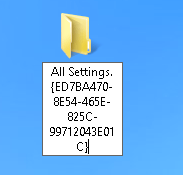
اگر قادر به انجام این کار نباشید، ممکن است برای نشان دادن فایل های پنهان و نمایش پسوندهای فایل در Windows Explorer ابتدا نمایش داده شود. شما می توانید این کار را با رفتن به دسکتاپ، باز کردن یک پنجره ویندوز اکسپلورر و سپس کلیک بر روی زبانه مشاهدهانجام دهید.
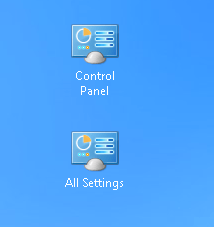
با این حال، با کلیک بر روی آیکون GodMode جدید، یک پوشه را با مجموعه ای از پیوندها به انواع تنظیمات در ویندوز 8 دریافت خواهید کرد. این بسیار خوب است زیرا حتی بر اساس طبقه بندی مانند Action Center، Tools Administration، Devices and Printers، Date و
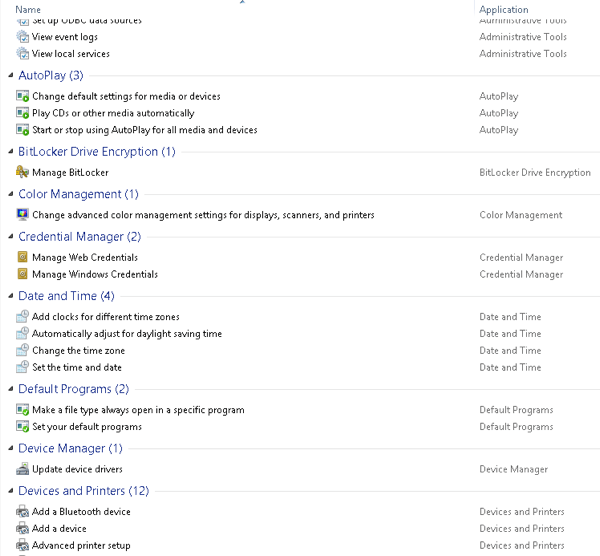
حالا شما می توانید به هر تنظیم و گزینه در ویندوز 8 از یک پوشه دسترسی داشته باشید! بنابراین اگر شما سخت در پیدا کردن یک تنظیم خاص و یا مورد پانل کنترل، فقط باز این پوشه و انجام جستجوی. این فوق العاده است زیرا شما می توانید لیست های عظیم را با تایپ کردن چند کلید واژه محدود کنید.
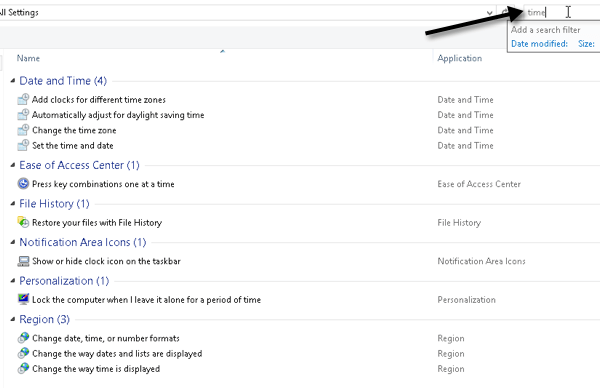
شیرین! بنابراین این کار این است که شما GodMode را در ویندوز 8 فعال کنید. همچنین می توانید از میانبر Gode Mode برای دسترسی آسانتر به Start Screen خود استفاده کنید. Pin to Start
<راه دیگری برای دسترسی به بسیاری از تنظیمات در ویندوز 8 وجود دارد. Start Screen جدید دارای گزینه جستجوی داخلی است که به شما امکان می دهد تمام تنظیمات سیستم را جستجو کنید. به صفحه شروع بروید و کلمه تنظیماترا تایپ کنید.
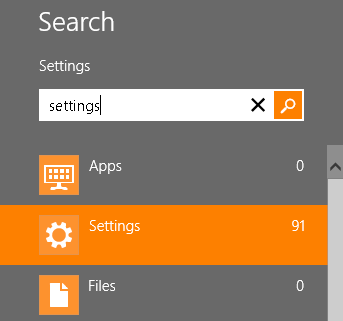
شما یک لیست بسیار بزرگ از 91 تنظیمات را می توانید تنظیم کنید.

خیلی باحال! فقط با انگشت خود کش رفتن و یا با موس خود را حرکت دهید برای دسترسی به تمام تنظیمات. بنابراین این دو راه شما می توانید تنظیمات سیستم را در ویندوز 8 آسان تر کنید: GodMode و از طریق گزینه جستجو در نوار Charms. لذت ببرید!